 Loading...
Loading...V
- Vostro145065
- Vostro 46057
- Vostro 4708
- Vostro 50014
- Vostro 5310
- Vostro 5368
- Vostro 537042
- Vostro 5370-4600
- Vostro 53904
- Vostro 53914
- Vostro 5401
- Vostro 54022
- Vostro 5450
- Vostro 545915
- Vostro 54606
- Vostro 5460 AIO2
- VOSTRO 5460 D
- Vostro 54683
- Vostro 5468-2100
- Vostro 54705
- Vostro 547138
- Vostro 5471-4624
- Vostro 548015
- Vostro 5481
- Vostro 5490
- Vostro 55022
- Vostro 55608
- Vostro 55684
- Vostro 5568-3003
- Vostro 5568-8043
- Vostro 5590
- Vostro 75904
- Vostro A10016
- Vostro A1088
- Vostro A18021
- Vostro A84054
- Vostro A86057
- Vostro A9026
- VOSTRO ALL IN ONE
- Vostro DCMF
- Vostro Inspiron 3470
- Vostro Laptop 5410
- Vostro Laptop 5415
- VOSTRO P18S
- Vostro PP36
- Vostro PP36L
- Vostro PP36S
- Vostro PP36X
- Vostro Series
- Vostro V1358
- Vostro V13044
- vostro v13160
- VOSTRO V3460
- Vostro V 3800
- Vostro V 3900
- Votro 3546
- VPLEX
- Vranger 7.2
- VRC100-L
- VRC100-R
- VRTX2
- VxFlex2
- VxRail
W
- W-320021
- W-340021
- W-360021
- W-60007
- W-6000M3
- W-62022
- W-65021
- W-6514
- W-700517
- W-700813
- W-701017
- W-702413
- W-703017
- W-72008
- W-7200 SFP
- W-7200 SPR-4RK-MNT
- W-7200 SPR-RK-MNT
- W-720513
- W-Airwave17
- W-Airwave Wireless Management Suite
- W-AP10312
- W-AP103H12
- w-ap104
- W-AP10518
- W-AP11417
- W-AP11516
- W-AP115 W1
- W-AP115 W2
- W-AP1243
- W-AP1253
- W-AP13419
- W-AP13519
- W-AP1753
- W-AP20415
- W-AP20515
- W-AP-220-MNT-W1
- W- FIPS4
 Loading...
Loading... Loading...
Loading...Nothing found
Vostro V13
Service Manual
40 pgs1.34 Mb0
User manual
42 pgs1.09 Mb0
User Manual
6 pgs1.28 Mb0
User Manual [ar]
6 pgs737.52 Kb0
User Manual [ar]
36 pgs806.74 Kb0
User Manual [cr]
6 pgs314.39 Kb0
User Manual [cr]
36 pgs705.23 Kb0
User Manual [cs]
36 pgs757.85 Kb0
User Manual [cs]
6 pgs327.03 Kb0
User Manual [da]
36 pgs697.23 Kb0
User Manual [da]
6 pgs306.22 Kb0
User Manual [de]
6 pgs310.61 Kb0
User Manual [de]
36 pgs699.96 Kb0
User Manual [es]
36 pgs698.55 Kb0
User Manual [es]
6 pgs309.04 Kb0
User Manual [fi]
36 pgs699.52 Kb0
User Manual [fi]
6 pgs294.97 Kb0
User Manual [fr]
36 pgs709.18 Kb0
User Manual [gr]
6 pgs342.02 Kb0
User Manual [he]
36 pgs4.5 Mb0
User Manual [he]
6 pgs921.78 Kb0
User Manual [hu]
6 pgs334.85 Kb0
User Manual [hu]
36 pgs728.47 Kb0
User Manual [in]
6 pgs698.95 Kb0
User Manual [in]
36 pgs687.71 Kb0
User Manual [in]
6 pgs291.98 Kb0
User Manual [in]
36 pgs669.54 Kb0
User Manual [ja]
36 pgs951.64 Kb0
User Manual [ja]
6 pgs390.37 Kb0
User Manual [ko]
36 pgs856.29 Kb0
User Manual [ko]
6 pgs445.65 Kb0
User Manual [nl]
36 pgs681.51 Kb0
User Manual [nl]
6 pgs297.85 Kb0
User Manual [no]
36 pgs694.81 Kb0
User Manual [no]
6 pgs300.55 Kb0
User Manual [po]
6 pgs323.57 Kb0
User Manual [po]
36 pgs749.94 Kb0
User Manual [pt]
6 pgs307.88 Kb0
User Manual [pt]
6 pgs296.32 Kb0
User Manual [pt]
36 pgs701.66 Kb0
User Manual [pt]
36 pgs704.86 Kb0
User Manual [ro]
36 pgs728.73 Kb0
User Manual [ro]
6 pgs563.22 Kb0
User Manual [ru]
36 pgs747.73 Kb0
User Manual [ru]
6 pgs347.06 Kb0
User Manual [si]
6 pgs521.08 Kb0
User Manual [si]
36 pgs697.92 Kb0
User Manual [sk]
6 pgs329.79 Kb0
User Manual [sk]
36 pgs747.98 Kb0
User Manual [sv]
36 pgs701.12 Kb0
User Manual [sv]
6 pgs303.07 Kb0
User Manual [th]
6 pgs658.47 Kb0
User Manual [tr]
36 pgs758.9 Kb0
User Manual [tr]
6 pgs314.28 Kb0
User Manual [zh]
6 pgs473.89 Kb0
User Manual [zh]
36 pgs1.1 Mb0
User Manual [zh]
6 pgs444.03 Kb0
User Manual [zh]
36 pgs950.41 Kb0
Table of contents
 Loading...
Loading...Specifications and Main Features
Frequently Asked Questions
User Manual
Page 1
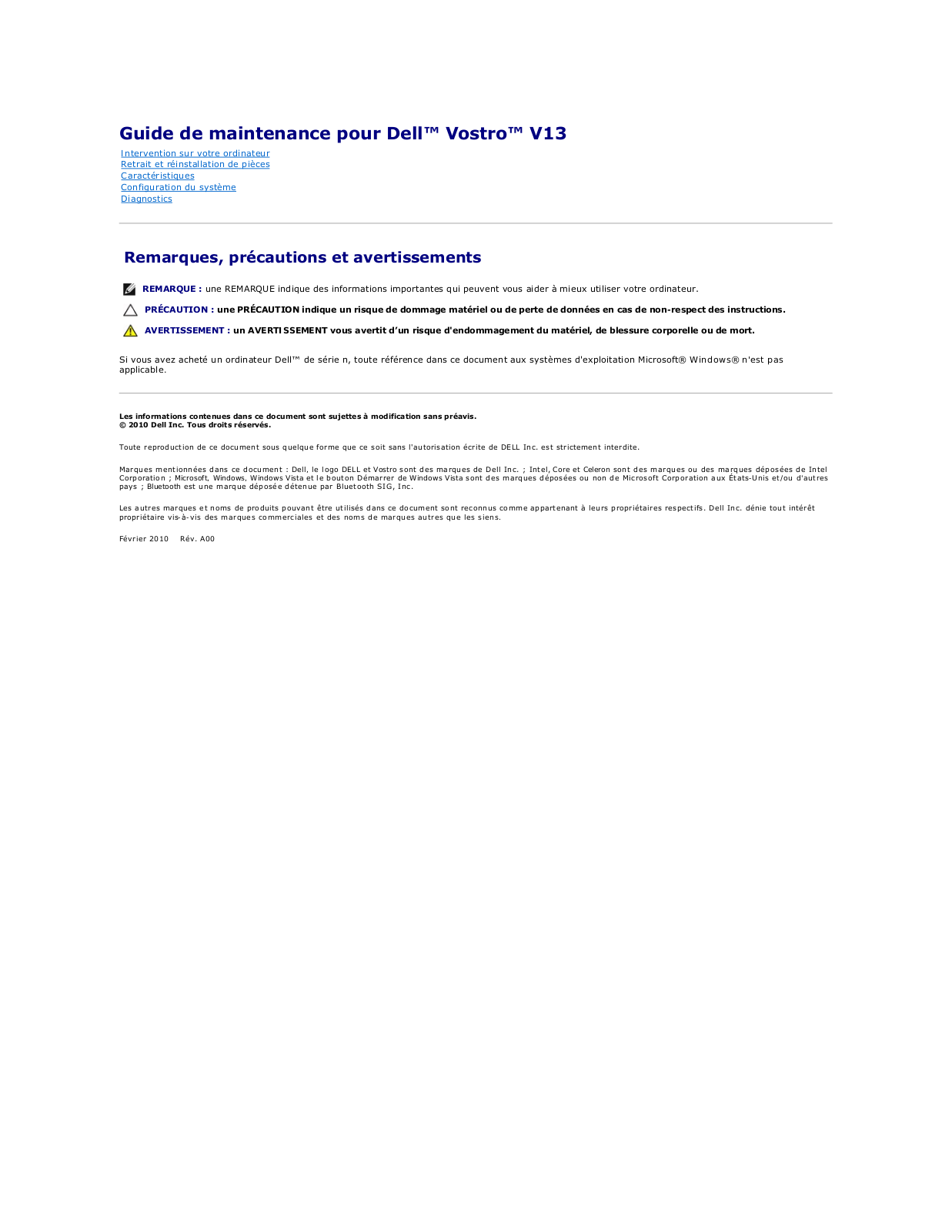
Page 2
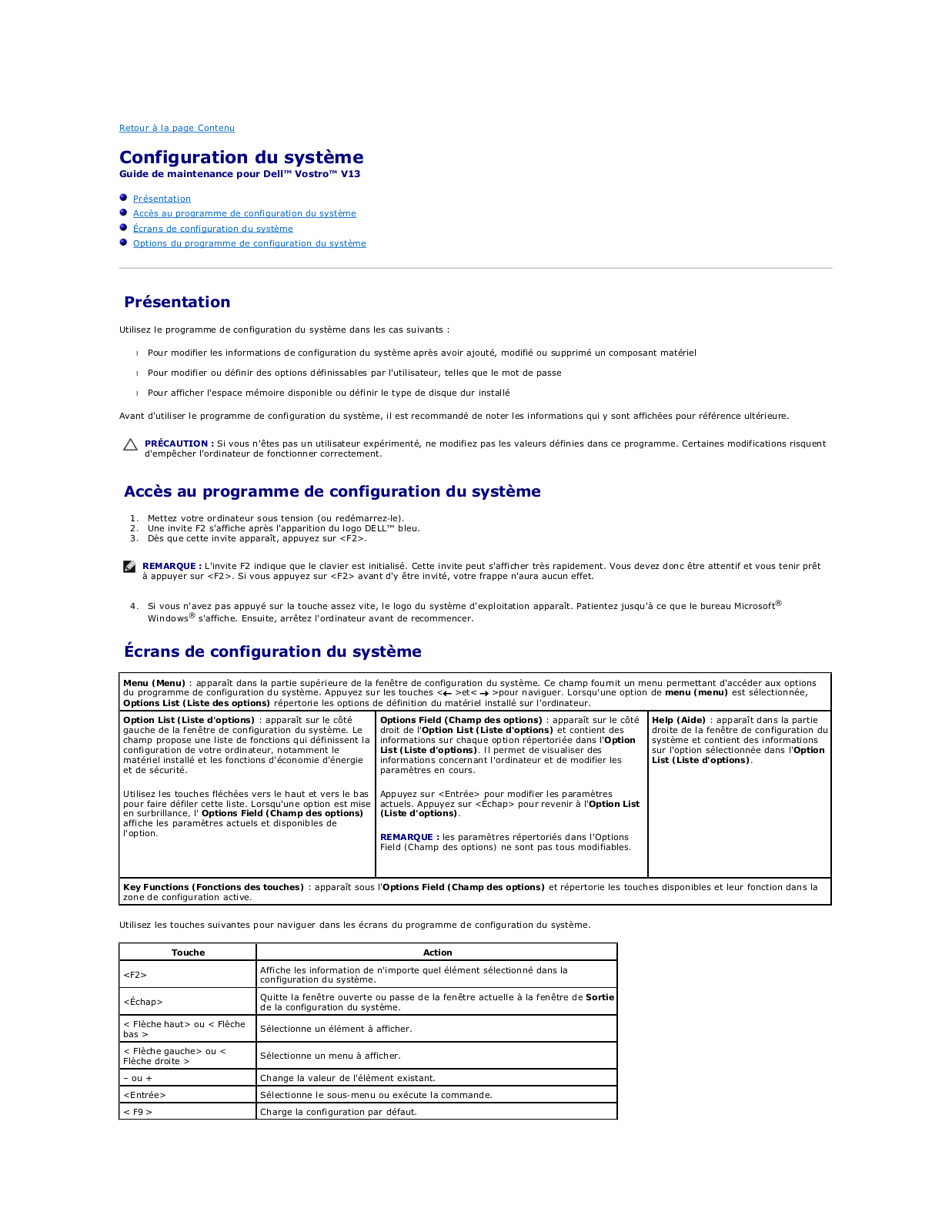
Page 3
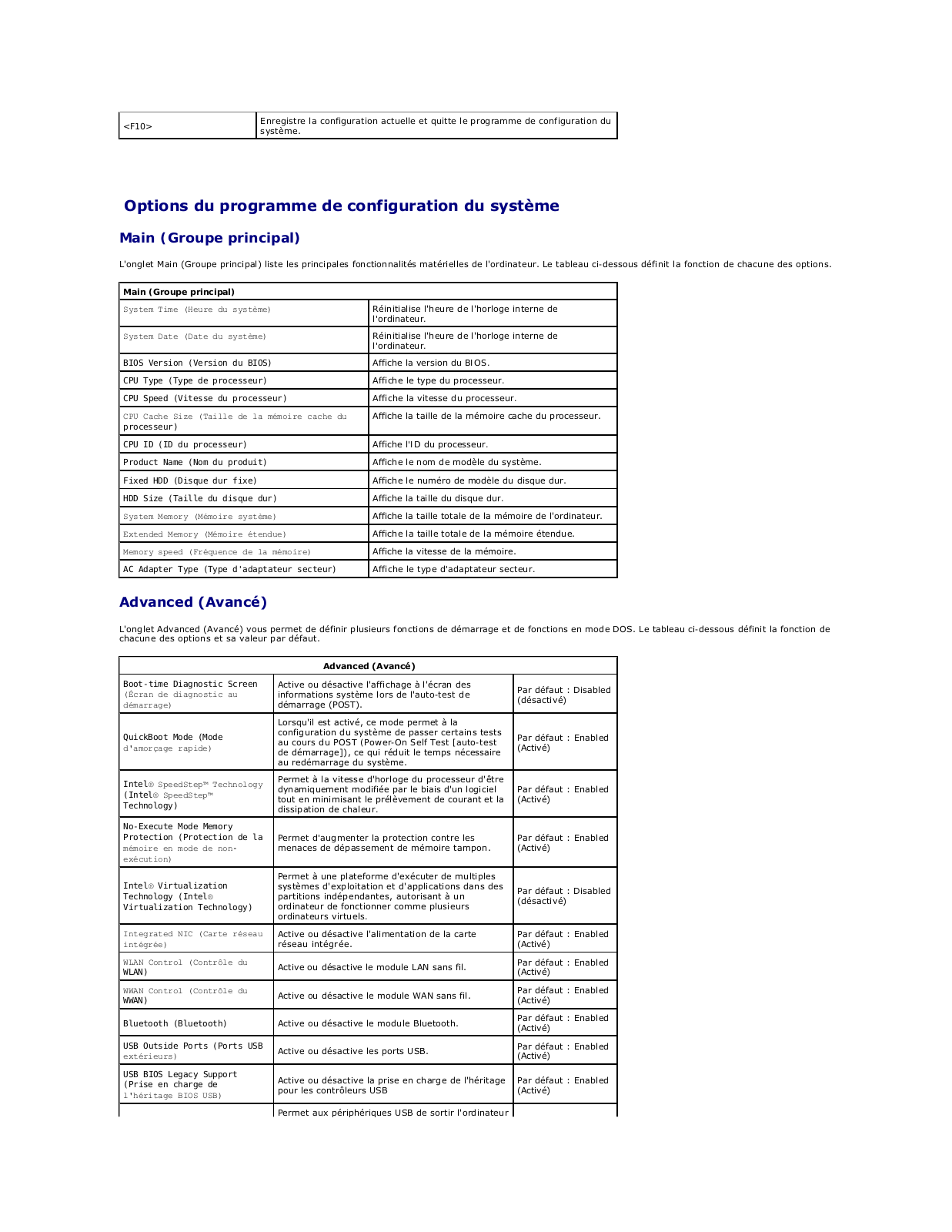
Page 4
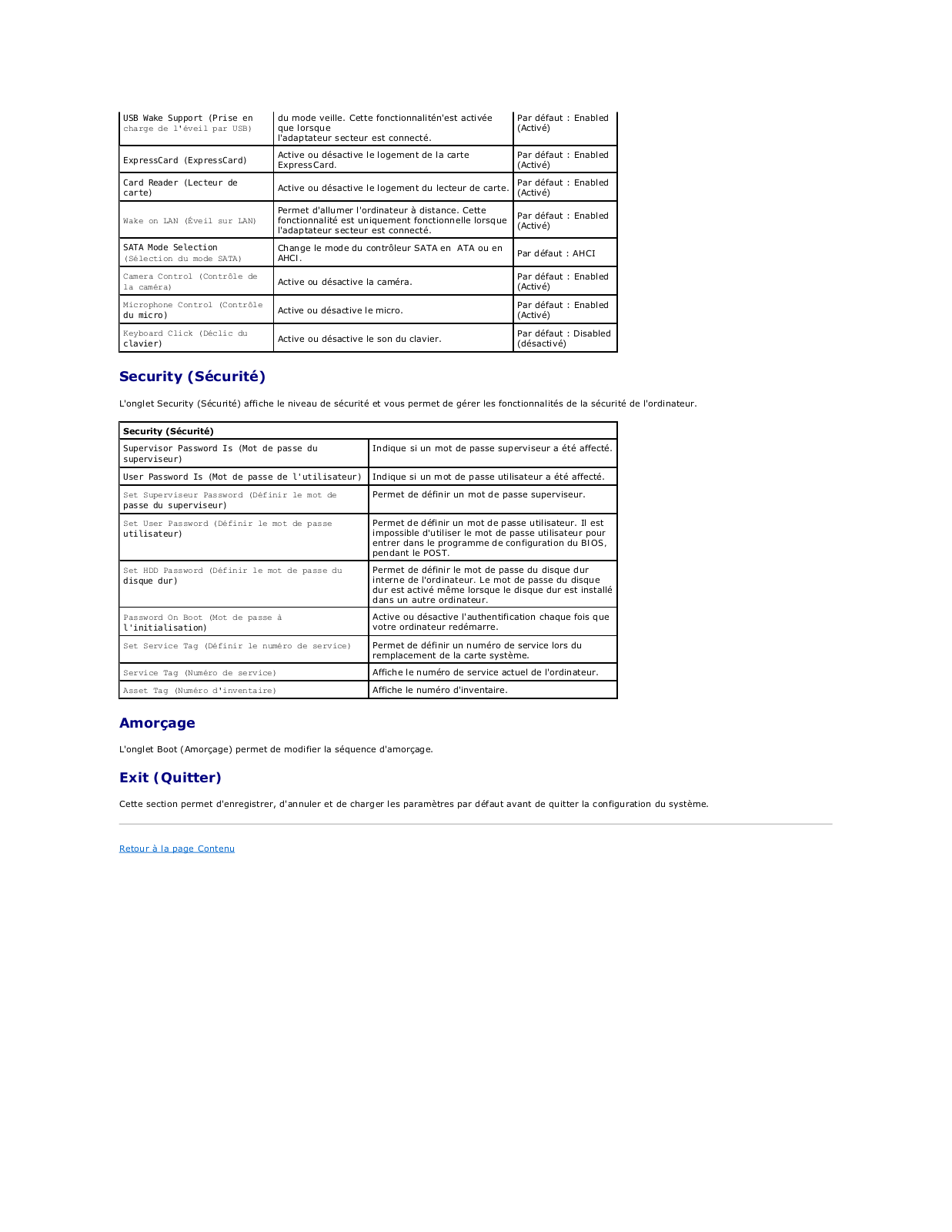
Page 5
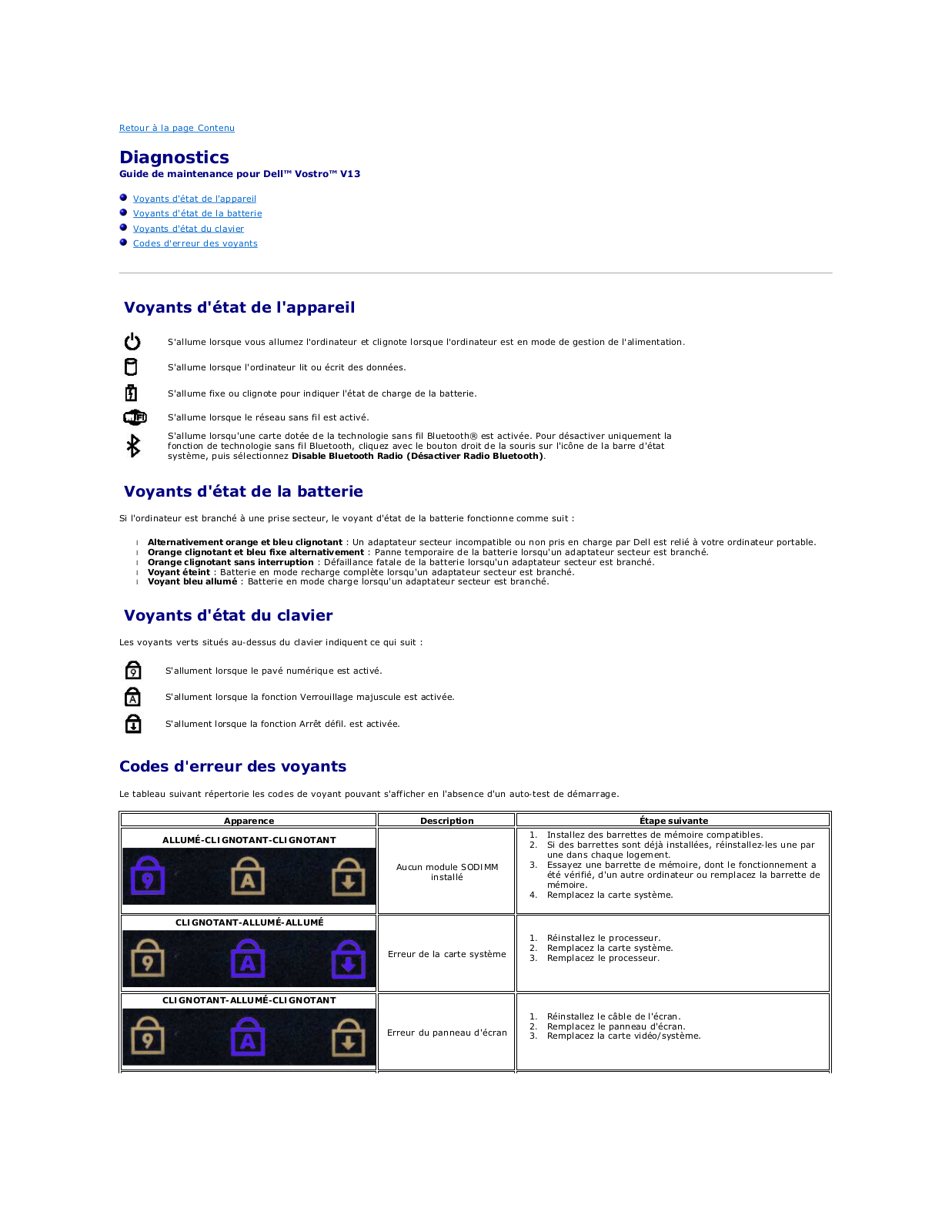
Page 6
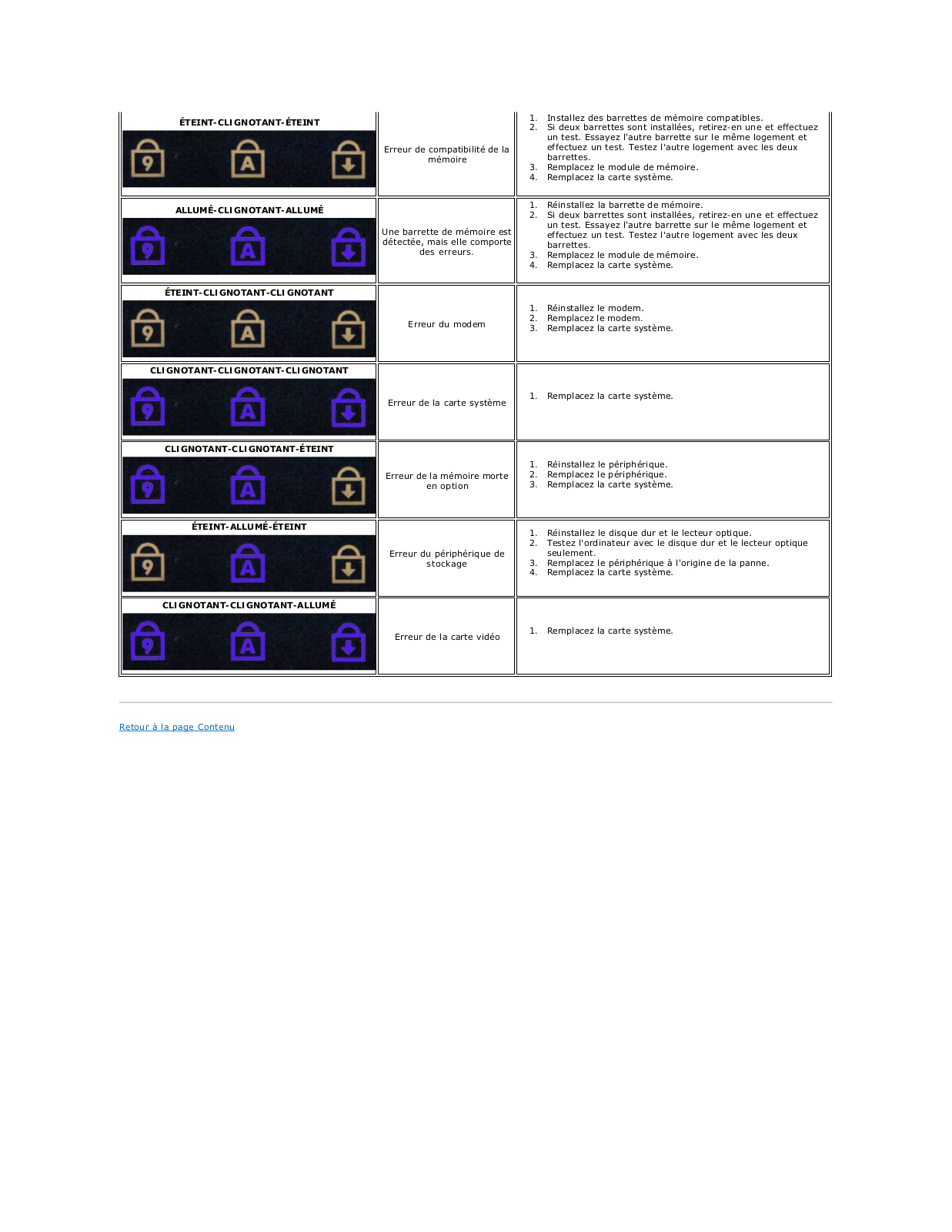
Page 7
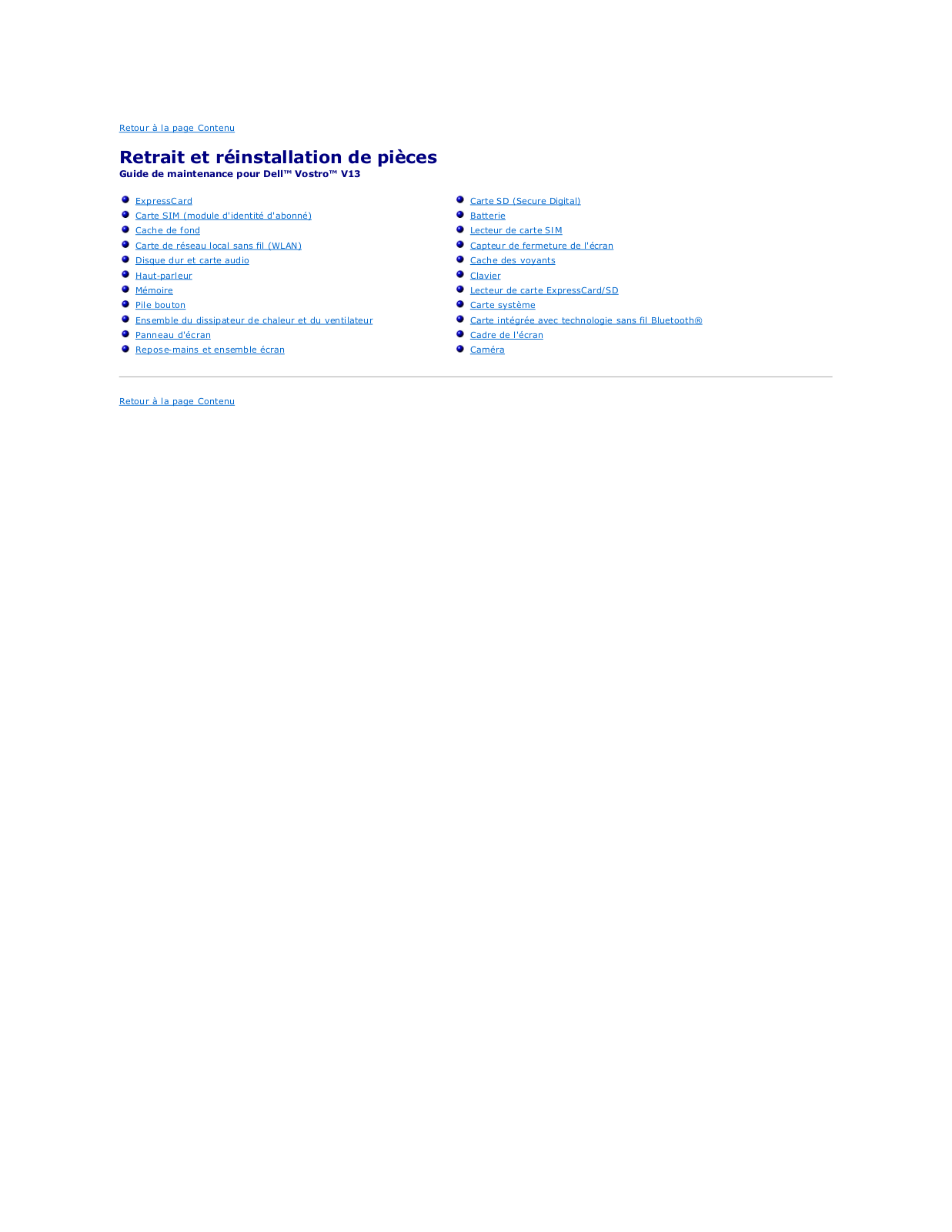
Page 8
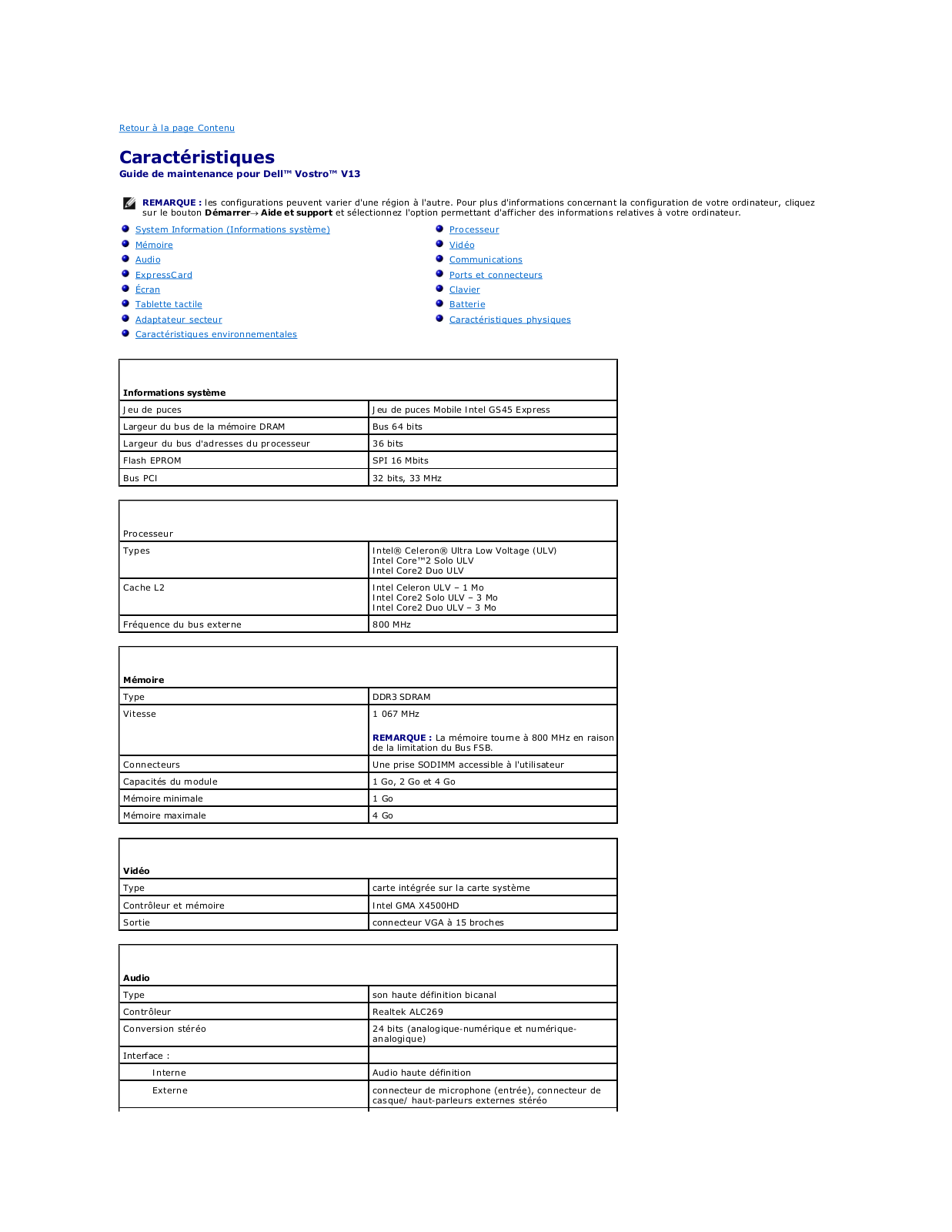
Page 9
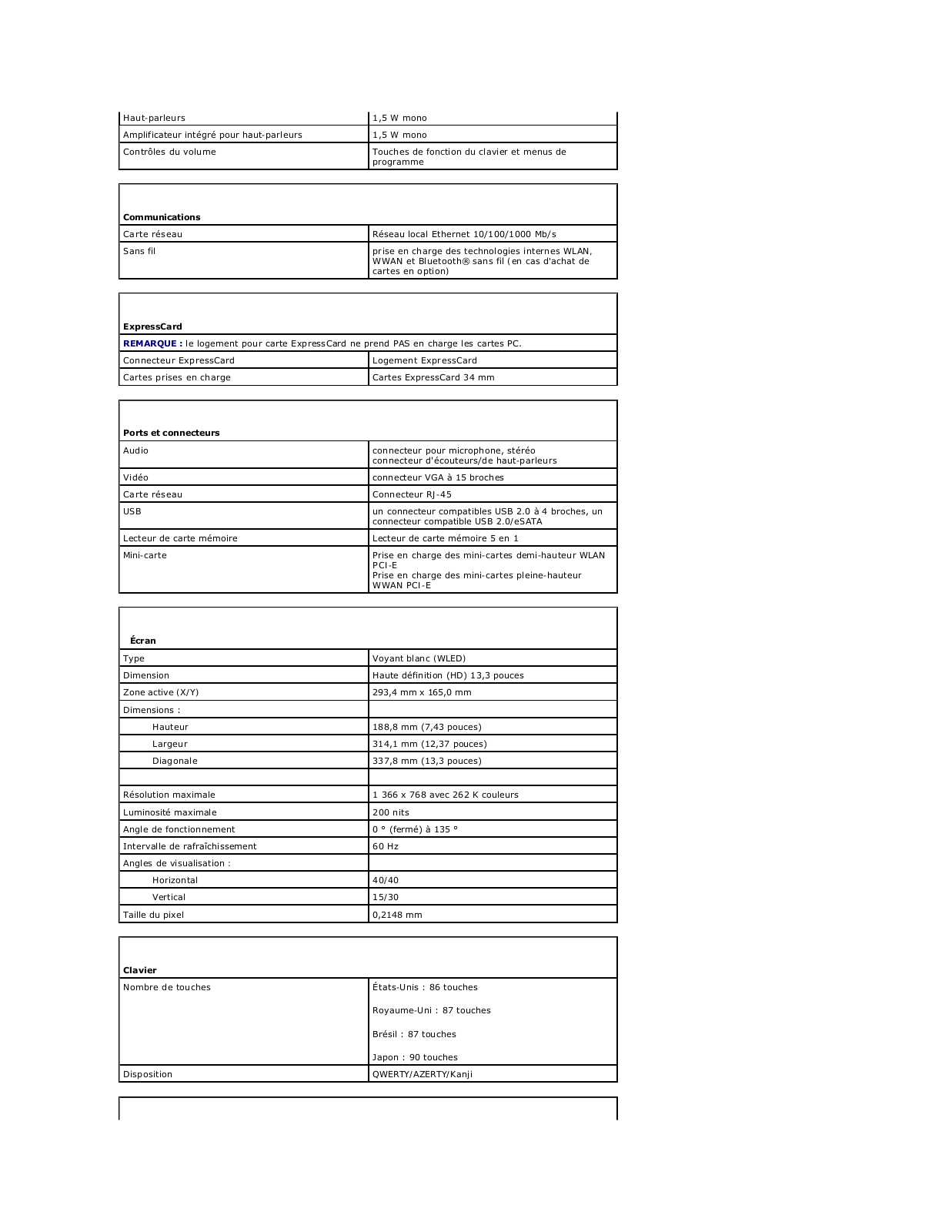
Page 10
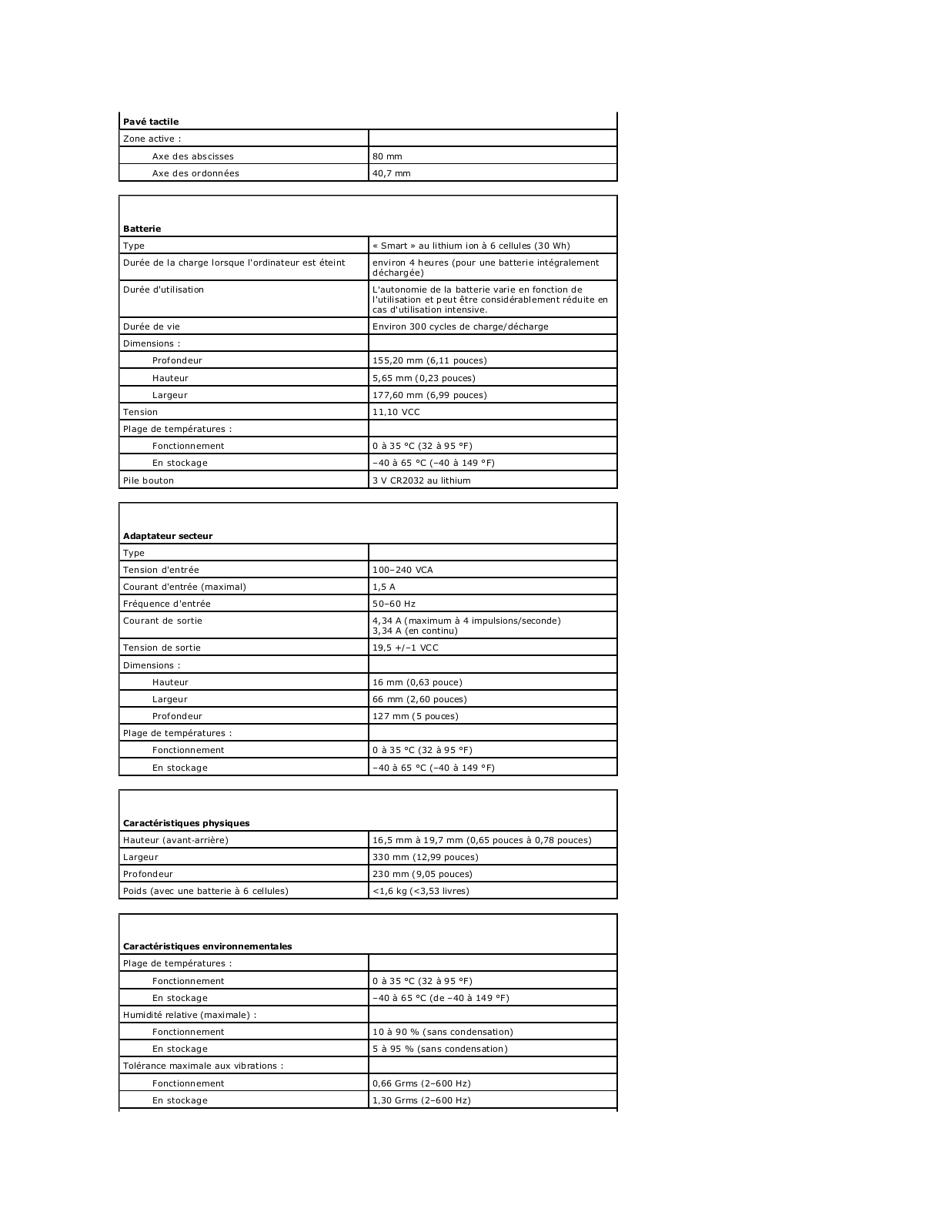
Page 11
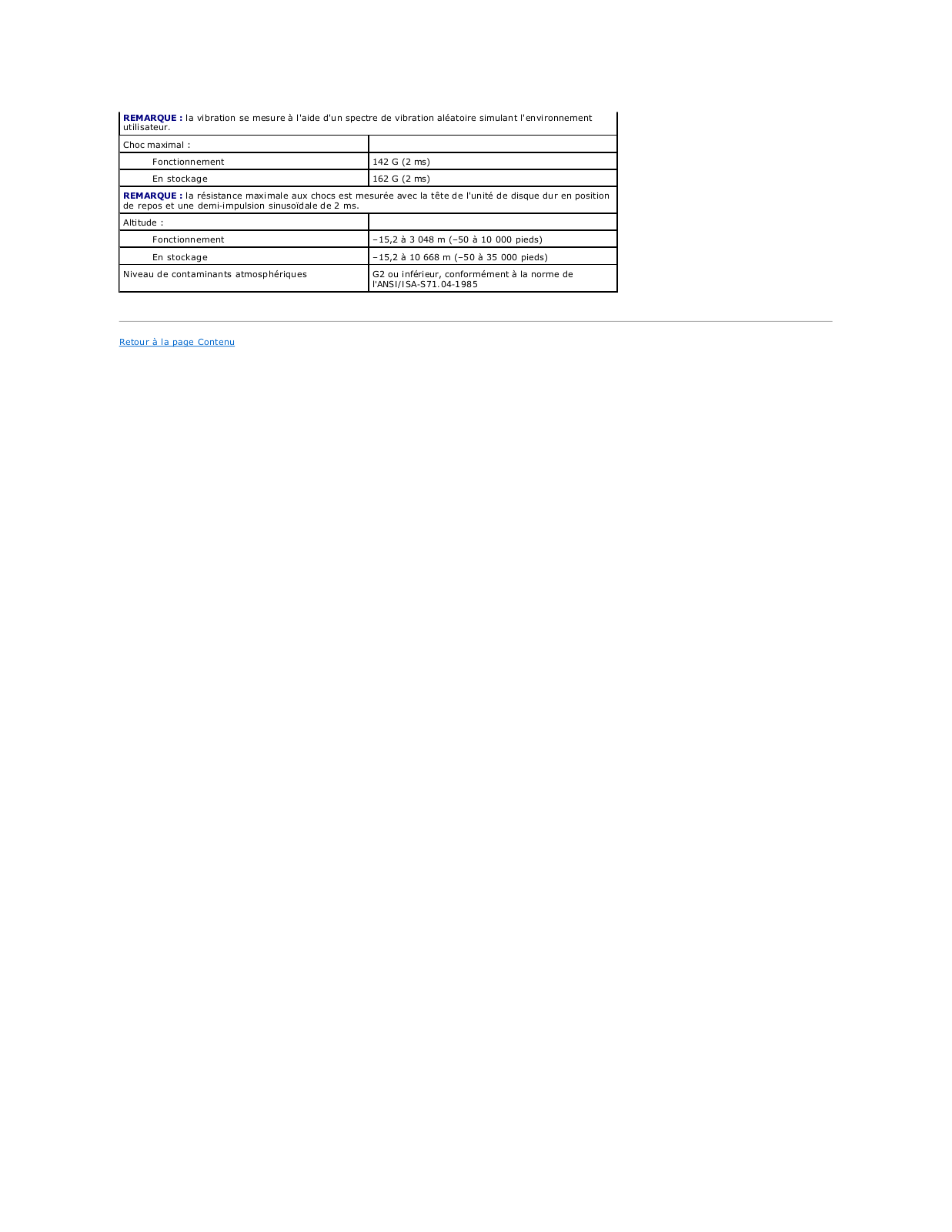
Page 12

Page 13

Page 14

Page 15

Page 16

Page 17

Page 18

Page 19

Page 20

Page 21

Page 22

Page 23

Page 24

Page 25

Page 26

Page 27

Page 28

Page 29

Page 30

Page 31

Page 32

Page 33

Page 34

Page 35

Page 36

 Loading...
Loading...+ hidden pages